Διαφήμιση
 Όταν συμμετέχετε στον τομέα του υπολογιστή τόσο βαθιά όσο οι άνθρωποι εδώ στο MUO, αναπόφευκτα ζητάτε από την οικογένεια και τους φίλους σας να βοηθήσουν με προβλήματα υπολογιστή.
Όταν συμμετέχετε στον τομέα του υπολογιστή τόσο βαθιά όσο οι άνθρωποι εδώ στο MUO, αναπόφευκτα ζητάτε από την οικογένεια και τους φίλους σας να βοηθήσουν με προβλήματα υπολογιστή.
Ένα από τα αγαπημένα μου ήταν πάντα το Instant Housecall, το οποίο έγραψε ο Joel. Το πρόβλημα είναι ότι η δωρεάν έκδοση δεν προσφέρει απεριόριστη απομακρυσμένη υποστήριξη PC. Μπορείτε να το χρησιμοποιήσετε μόνο με περιορισμένο αριθμό απομακρυσμένων επαφών. Η πλήρης έκδοση είναι αρκετά ακριβή.
Το Crossloop, το οποίο κάλυψε ο Mark, είναι επίσης μια εξαιρετική λύση, αλλά και οι δύο άνθρωποι πρέπει να κατεβάσουν και να εγκαταστήσουν πλήρως το λογισμικό για να λειτουργήσει.
Πρόσφατα, μου δόθηκε η εντολή να βοηθήσω ένα μέλος της οικογένειας να αντιμετωπίσει έναν υπολογιστή που έχει μολυνθεί από ιούς. Το μέλος της οικογένειας ζει σε μια πόλη τρεις ώρες μακριά, οπότε δεν είναι εύκολο να πέσει κάτω και να τον βοηθήσει. Ήθελα μια λύση που θα μπορούσα να εγκαταστήσω στο φορητό υπολογιστή μου, αλλά δεν θα έπρεπε να εγκαταστήσει - τουλάχιστον πέρα από την απλή επίσκεψη σε μια ιστοσελίδα και την αποδοχή ορισμένων εγκαταστάσεων plug-in. Τελικά βρήκα την τέλεια, δωρεάν λύση απομακρυσμένης υποστήριξης PC στην Υποστήριξη Netviewer.
Ρύθμιση και σύνδεση
Το πρώτο πράγμα που θα θελήσετε να κάνετε αν θέλετε να βοηθήσετε οποιονδήποτε με τον υπολογιστή του, οπουδήποτε στον κόσμο, είναι να εγκαταστήσετε την έκδοση υποστήριξης του Netviewer. Λέω την έκδοση υποστήριξης, επειδή η Netviewer έρχεται πραγματικά με μια δωρεάν έκδοση "meet", η οποία είναι κυρίως για την παροχή online παρουσιάσεων. Η έκδοση "υποστήριξης" διαθέτει τη δυνατότητα υποστήριξης του απομακρυσμένου υπολογιστή που χρειάζεστε, οπότε φροντίστε να την εγκαταστήσετε.
Μόλις εκτελέσετε την εγκατάσταση και επανεκκινήσετε την εφαρμογή, η οθόνη σύνδεσης σας επιτρέπει να επιλέξετε μεταξύ βασικού ή εμπειρογνώμονα. Σε ό, τι μπορώ να πω, στην ελεύθερη έκδοση είτε η επιλογή είναι η ίδια (οι προχωρημένες επιλογές δεν είναι ενεργοποιημένες).

Μόλις ξεκινήσετε την εφαρμογή, θα δείτε τη γραμμή ελέγχου στα δεξιά. Σε αυτό το σημείο πραγματοποιείται όλη η συνομιλία με κείμενο και όπου θα ενεργοποιήσετε ή θα απενεργοποιήσετε τον έλεγχο του απομακρυσμένου υπολογιστή. Για να ξεκινήσετε μια σύνδεση με την οικογένεια ή τον φίλο σας που ζητά βοήθεια από τον υπολογιστή, απλά κάντε κλικ στο κουμπί "προσκαλώ"Κουμπί.
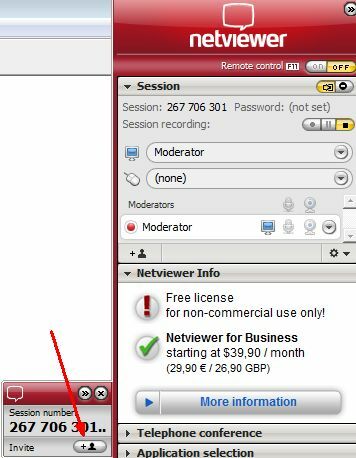
Το λογισμικό ανοίγει τον προεπιλεγμένο πελάτη ηλεκτρονικού ταχυδρομείου με ένα προ-γραπτό μήνυμα. Το μόνο που έχετε να κάνετε είναι να πληκτρολογήσετε τη διεύθυνση ηλεκτρονικού ταχυδρομείου του φίλου σας και να πατήσετε αποστολή. Το μήνυμα είναι ήδη ενσωματωμένο με αναγνωριστικό περιόδου σύνδεσης.

Μόλις λάβουν το μήνυμα ηλεκτρονικού ταχυδρομείου, το μόνο που έχετε να κάνετε είναι να κάνετε κλικ στον σύνδεσμο. Θα τους μεταφέρει σε μια ειδική περιοχή του τομέα Netviewer που εγκαθιστά αυτόματα την απαιτούμενη εφαρμογή Java. Θα χρειαστεί να δεχτούν πολλά προειδοποιητικά μηνύματα κατά μήκος της πορείας, όπως αυτή η πρώτη που τους ενημερώνει ότι η συνεδρία μπορεί να καταγραφεί.

Εισαγωγή στη λειτουργία τηλεχειριστηρίου
Μόλις ο φίλος σας εισέλθει στη σύνοδο, ο υπεύθυνος υποστήριξης (εσάς) μπορεί να δει την επιφάνεια εργασίας του. Στην αρχή, δεν έχετε κανέναν έλεγχο στην επιφάνεια εργασίας τους, μέχρι να κάνετε κλικ στο κουμπί "ON" δίπλα στην επιλογή "Τηλεχειριστήριο"Στην επάνω δεξιά γωνία του πίνακα ελέγχου Netviewer. Όταν το κάνετε, ο φίλος σας θα δει το ακόλουθο αναδυόμενο παράθυρο.

Μόλις αποδεχτούν, έχετε τον πλήρη έλεγχο του υπολογιστή τους μέσω της διεπαφής Netviewer. Η προβολή παραθύρου στην οθόνη σας είναι ενσωματωμένη στο παράθυρο Netviewer, το οποίο μπορείτε να μεγιστοποιήσετε ή να ελαχιστοποιήσετε αν χρειάζεται να φτάσετε στην οθόνη σας. Μπορείτε να έχετε πρόσβαση στο σύνολο του συστήματος του φίλου σας και μπορείτε ακόμη και να στείλετε στον υπολογιστή ένα αίτημα επανεκκίνησης.

Μερικά χρήσιμα πρόσθετα που καθιστούν την περίοδο λειτουργίας υποστήριξης πιο διαδραστική είναι η περιοχή συνομιλίας, όπου μπορείτε να συνομιλείτε σε πραγματικό χρόνο με το άτομο την ίδια στιγμή που αντιμετωπίζετε προβλήματα με τον υπολογιστή. Ο ιστότοπος του Netviewer περιγράφει την ενσωμάτωση με το Skype VoIP, αλλά δεν μπορούσα να αποκτήσω αυτό το μέρος εργασίας και υποψιάζομαι ότι είναι ενεργοποιημένο μόνο στην πληρωμένη έκδοση.

Αυτό που είναι ενεργοποιημένο στην ελεύθερη έκδοση είναι επίσης αυτή η χρήσιμη περιοχή μεταφοράς αρχείων. Αυτό βασικά χρησιμοποιεί το Netviewer σαν μια άμεση μεταφορά αρχείων FTP ή peer-to-peer χρησιμοποιώντας αυτή την περιοχή drag & drop στον πίνακα ελέγχου. Αυτό καθιστά πολύ εύκολο το κατέβασμα αρχείων από τον υπολογιστή που υποστηρίζετε, επεξεργάζεστε ή άλλως εργάζεστε σε αυτά στον τοπικό σας υπολογιστή και, στη συνέχεια, μεταφορτώστε τα στον υπολογιστή του φίλου σας.

Όλα τα εργαλεία που περιλαμβάνονται σε αυτή την δωρεάν έκδοση "υποστήριξης" της εφαρμογής Netviewer καθιστούν αυτή την καλύτερη εφαρμογή απομακρυσμένης υποστήριξης μέσω υπολογιστή που έχω χρησιμοποιήσει ακόμα. Μπορείτε να το χρησιμοποιήσετε μόνο δωρεάν για μη εμπορικούς σκοπούς, οπότε μην προσπαθήσετε να ξεκινήσετε τη δική σας επιχείρηση υποστήριξης ηλεκτρονικών υπολογιστών με αυτό - ή πρέπει να αγοράσετε μια άδεια λειτουργίας επιχείρησης. Ωστόσο, για να βοηθήσει με το περιστασιακό αίτημα ενός φίλου ή μέλους της οικογένειας, το Netviewer είναι τέλειο.
Έτσι, δοκιμάστε και ενημερώστε μας τι σκέφτεστε. Γνωρίζετε άλλες παρόμοιες εφαρμογές που κάνουν το ίδιο πράγμα εξίσου καλά ή καλύτερα; Μοιραστείτε τις δικές σας εμπειρίες στην παρακάτω ενότητα σχολίων.
Image Credit: ramasamy chidambaram
Ο Ryan έχει πτυχίο BSc στην Ηλεκτρολογία. Έχει εργαστεί 13 χρόνια στον τομέα της αυτοματοποίησης, 5 χρόνια στον τομέα της πληροφορικής και τώρα είναι μηχανικός εφαρμογών. Ένας πρώην διευθυντής διαχείρισης του MakeUseOf, μίλησε σε εθνικά συνέδρια για την οπτικοποίηση δεδομένων και παρουσιάστηκε στην εθνική τηλεόραση και το ραδιόφωνο.


